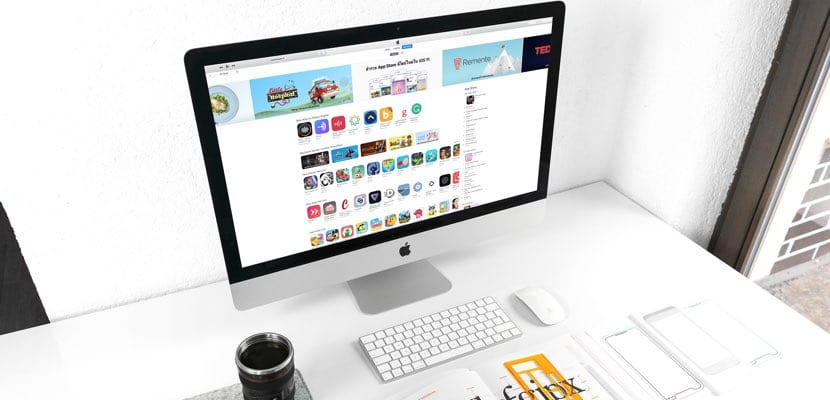
Det er veldig mulig at du ikke vet at kjøpene du foretar innen Apple-tjenester kan belastes den månedlige fakturaen til Internett-leverandøren din. Vi bruker vanligvis to konvensjonelle metoder: kreditt- / debetkort eller via PayPal. Likevel, Vi skal forklare hvordan du konfigurerer betalinger via mobiloperatøren din når du står foran en Mac.
Justeringene kan utføres både gjennom en enhet med iOS og via en Mac, og det er i sistnevnte tilfelle vi skal fokusere. Hva skal vi betale via den månedlige regningen vår på internett og fasttelefon? Vel alle sammen kjøp vi gjør i iBooks, iTunes, Apple Music, App Store eller Mac App Store. Husk også at disse kjøpene kan gjøres både fra en Mac, en iPhone, iPad, Apple Watch eller fra Apple TV. Men la oss gå videre med vår detaljerte guide.
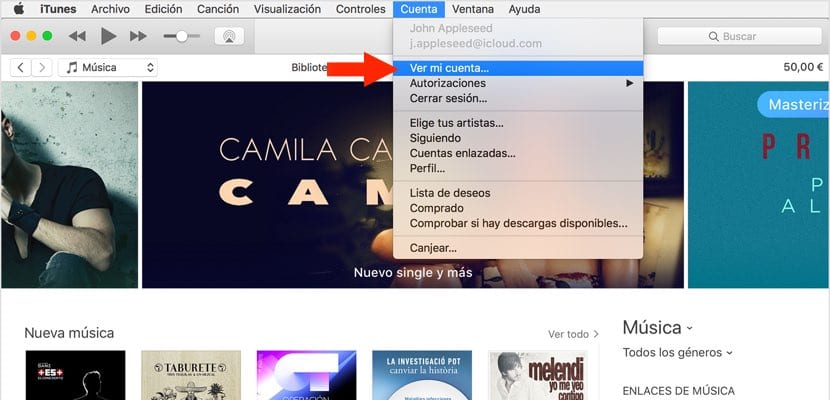
Før du begynner, fortell deg at dette alternativet er mulig i Spania bare med Movistar og nylig Orange. Når det er sagt, er det første du bør gjøre å starte "iTunes". Når du er åpnet, i menylinjen, i delen "Konto", må du velge alternativet "Vis min konto". Deretter vil iTunes be deg om å logge på med Apple-ID-en din. Gå inn i den, og et nytt skjermbilde vises på din Mac.
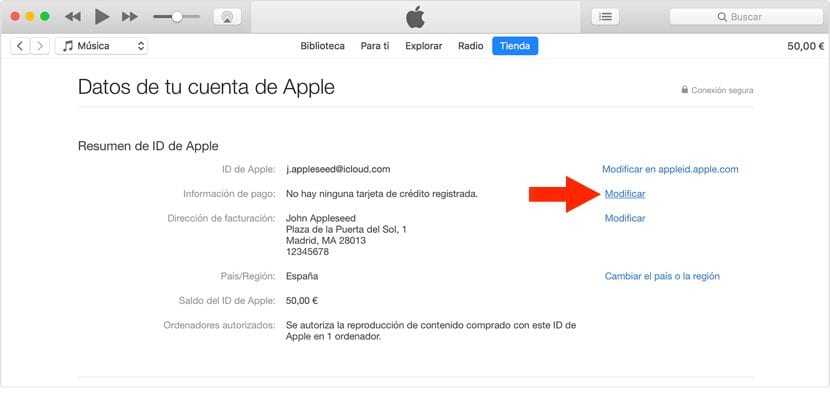
Det neste du kan se er alle dataene dine under "Store" -delen øverst. Du vil ha Apple-ID-en din synlig; navn og full faktureringsadresse og standard betalingsmåte, og hvis det er VISA med de siste sifrene på kredittkortet. Bare til høyre for dette alternativet vil du se at du blir bedt om å "Modify". Klikk på den.
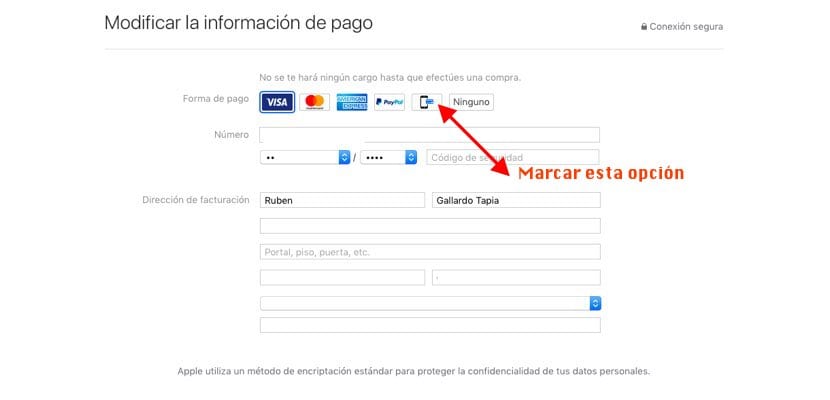
Igjen åpnes en ny skjerm, og du vil se at det er forskjellige alternativer i form av et ikon. Alternativet du har valgt viser alle detaljer om den kontoen (kredittkort eller PayPal). Det som interesserer oss er imidlertid ikonet som viser en mobiltelefon og et kort. Merk det for angi at du vil betale for kjøpene dine på operatørfakturaen skifte.
Da må du angi en mobiltelefon som er koblet til disse tjenestene. Du vil få tilsendt en bekreftelseskode som du må oppgi senere i iTunes for å bekrefte at alt er riktig. Fra da av blir alle kjøpene du gjør fakturert i slutten av måneden.